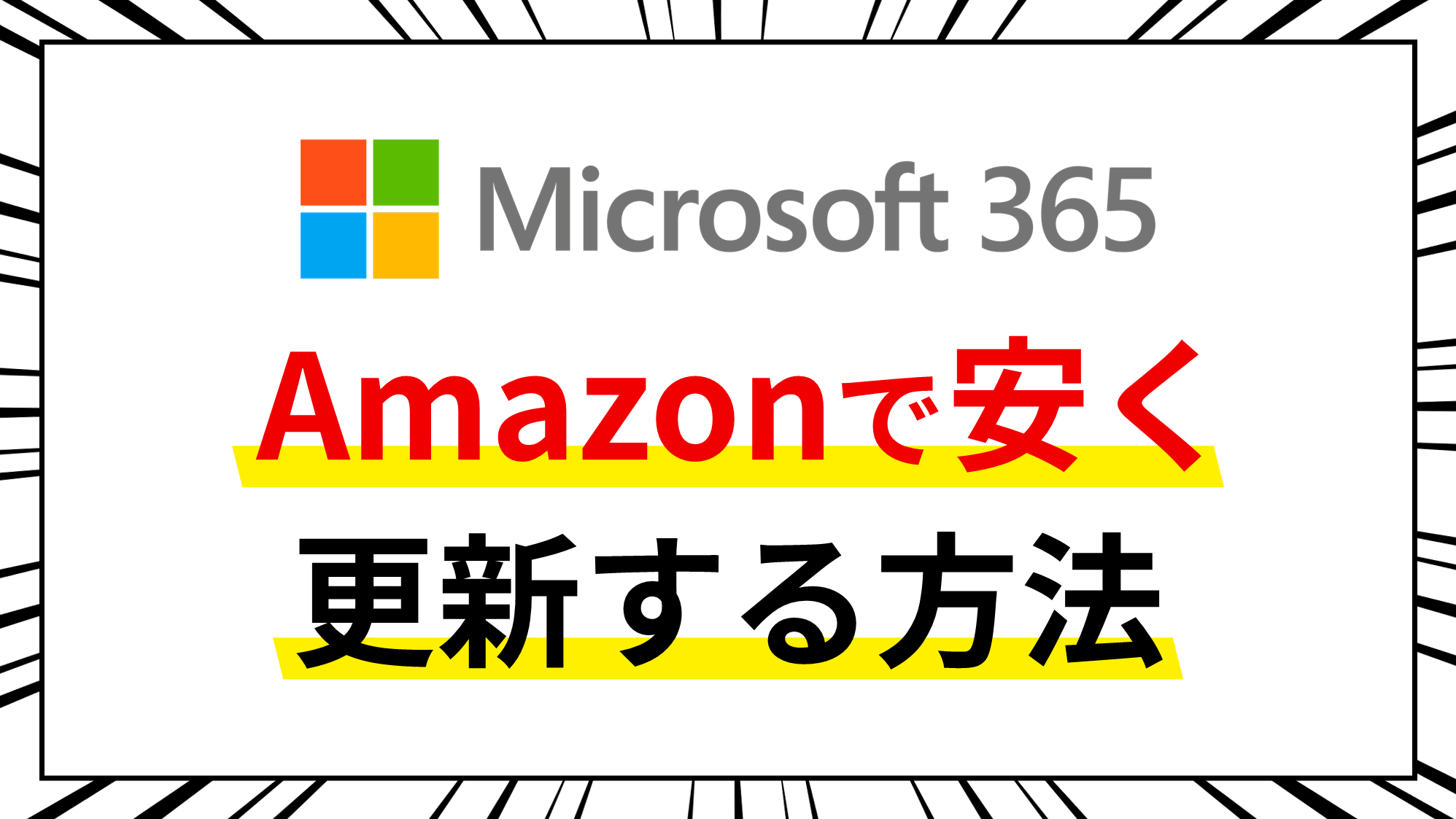PowerPointのスライドを1枚だけ180度回転させる方法をご紹介します。
スライド自体は回転できないので、オブジェクト全体を180度回転させます。
印刷の関係で1枚だけ180度回転させたいときに有効です。
この記事の目次
スライドを180度回転させる

180度回転させたいスライドを表示します。
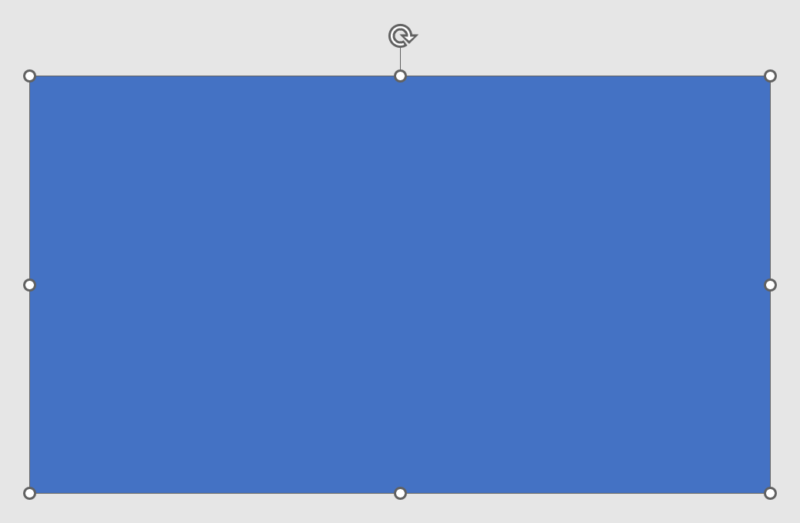
スライド全面にスライドサイズで四角形を描きます。
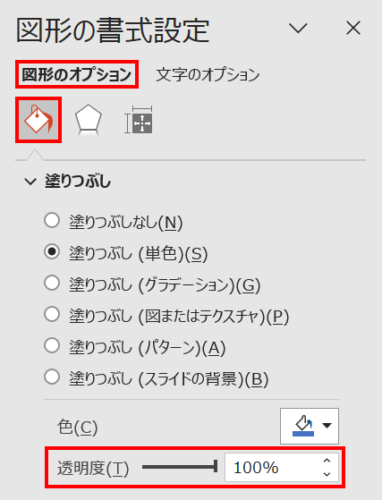
四角形を選択した状態で、「図形の書式設定」ウィンドウ →「図形のオプション」→「塗りつぶしと線」→「塗りつぶし」→「透明度:100%」に設定します。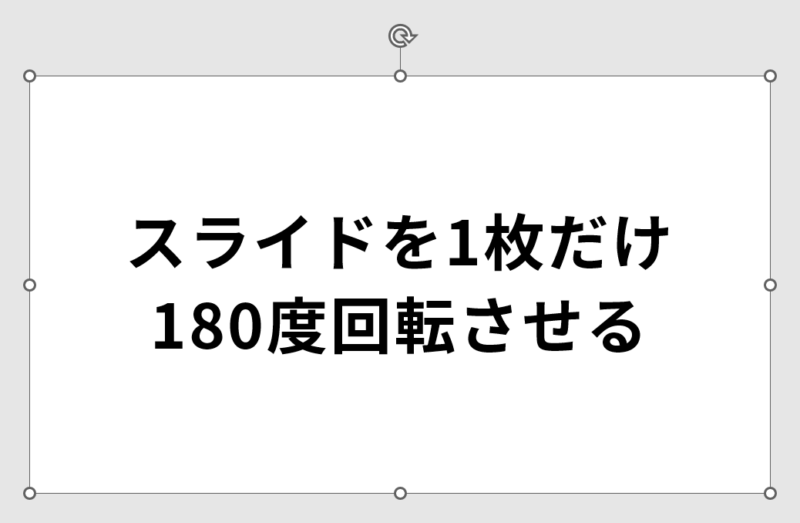
四角形が透明になりました。
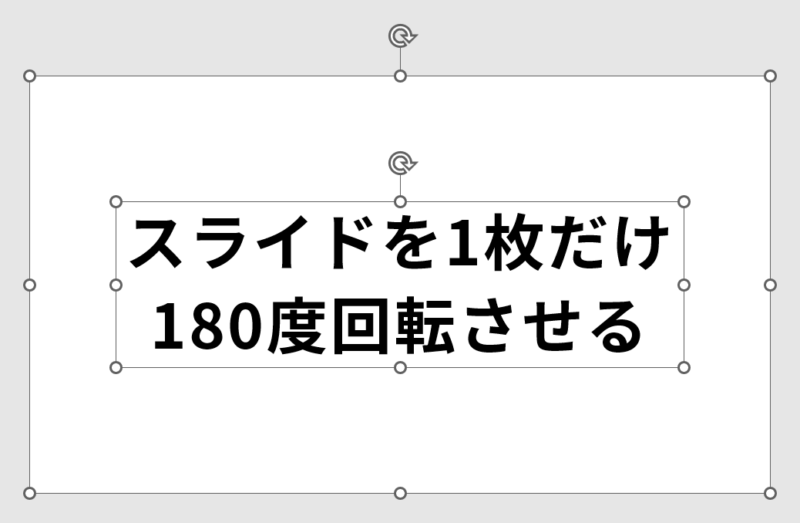
「Ctrl + A」キーでオブジェクトをすべて選択します。
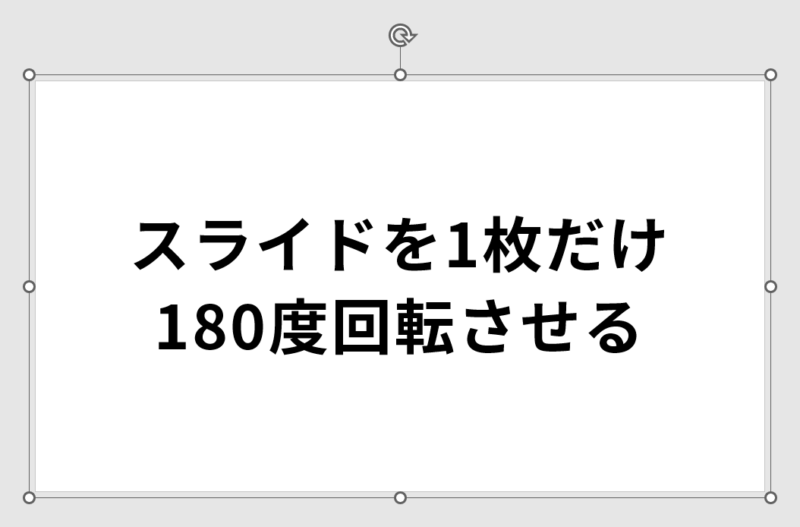
「Ctrl + G」キーでオブジェクトをすべてグループ化します。
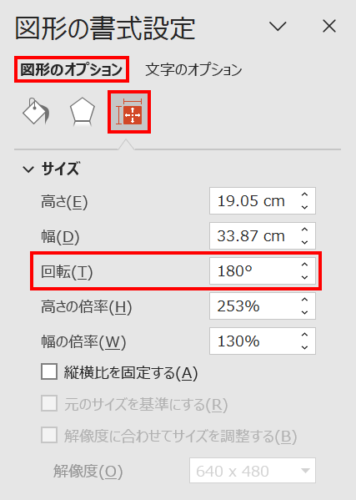
オブジェクトを選択した状態で、「図形の書式設定」ウィンドウ →「図形のオプション」→「サイズとプロパティ」→「サイズ」→「回転:180°」に設定します。
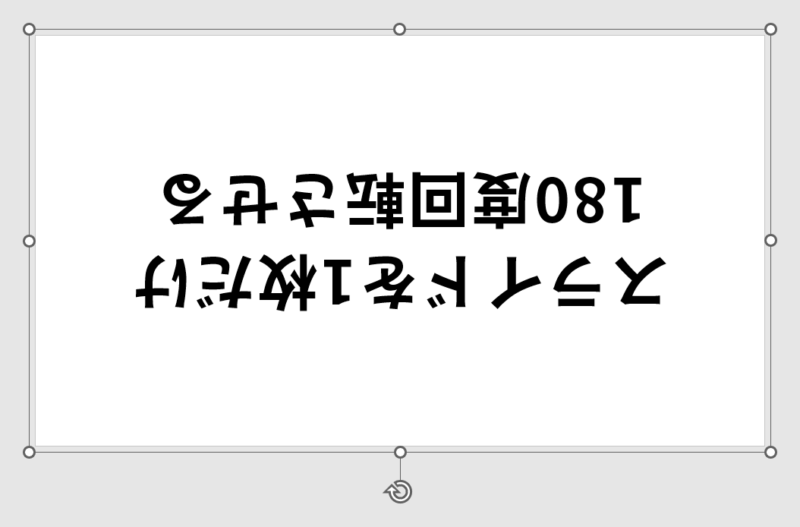
オブジェクトが180度回転しました。
スライドを180度回転したのと同じ状態です。
- オブジェクトの回転は、「Shift」キーを押しながら回転ハンドルをドラッグまたは「Alt + →」キーを数回押すことでも行えます。